In dit artikel laten we u zien hoe u de nieuwste versie van de officiële NVIDIA-stuurprogramma's voor Debian 11 kunt downloaden en installeren op een headless (zonder een geïnstalleerde grafische gebruikersinterface) Debian 11-server.
Onderwerp van de inhoud:
- Verbinding maken met de Debian 11-server via SSH
- De oude NVIDIA-stuurprogramma's verwijderen van de Debian 11-server
- De Nouveau-stuurprogramma's op de Debian 11-server uitschakelen
- Methode 1: de nieuwste versie van de officiële NVIDIA-stuurprogramma's voor Linux downloaden en deze via SFTP overbrengen naar de Debian 11-server
- Methode 2: CURL gebruiken om de nieuwste versie van de officiële NVIDIA-stuurprogramma's op de Debian 11-server te downloaden
- De vereiste afhankelijkheidspakketten installeren voor de nieuwste versie van de officiële NVIDIA-stuurprogramma's
- De nieuwste versie van de officiële NVIDIA-stuurprogramma's op de Debian 11-server installeren
- Controleren of de nieuwste versie van de officiële NVIDIA-stuurprogramma's correct is geïnstalleerd op de Debian 11-server
- De nieuwste versie van de officiële NVIDIA-stuurprogramma's verwijderen van de Debian 11-server
- Conclusie
- Referenties
Verbinding maken met de Debian 11-server via SSH
Verbinding maken met uw Debian 11-servermachine via SSH is optioneel als u toegang hebt tot de serverhardware (waar u Debian 11 hebt geïnstalleerd). U kunt gewoon een muis, een toetsenbord en een monitor op de server aansluiten en de nieuwste versie van de officiële NVIDIA-stuurprogramma's erop downloaden en installeren.
Als u geen toegang hebt tot de Debian 11-serverhardware, moet u via SSH de nieuwste versie van de officiële NVIDIA-stuurprogramma's installeren.
Om via SSH naar uw Debian 11-servermachine te gaan, kunt u de volgende opdracht uitvoeren vanaf een terminal-app op uw desktop/laptop van waaruit u deze wilt openen:
$ ssh < gebruikersnaam >@< hostnaam / IP adres >
Zorg ervoor dat u de
Als u Windows 10 of Windows 11 gebruikt en hulp nodig hebt bij het verbinden met uw Debian 11-servermachine via SSH, lees dan het artikel op SSH naar de Linux-servers vanuit Windows 10/11 .
De oude NVIDIA-stuurprogramma's verwijderen van de Debian 11-server
Voordat u probeert de nieuwste versie van de officiële NVIDIA-stuurprogramma's op uw Debian 11-server te installeren, moet u de NVIDIA-stuurprogramma's die u al hebt geïnstalleerd verwijderen uit de officiële pakketrepository van Debian 11. Als u hierbij hulp nodig heeft, lees dan het artikel op Opschonen Installeer de NVIDIA-stuurprogramma's op Debian 11 .
De Nouveau-stuurprogramma's op de Debian 11-server uitschakelen
Nadat u de NVIDIA-stuurprogramma's van uw Debian 11-server hebt verwijderd, moeten de nouveau-stuurprogramma's worden geactiveerd, zoals u kunt zien in de volgende schermafbeelding:
$ lsmod | greep nieuw 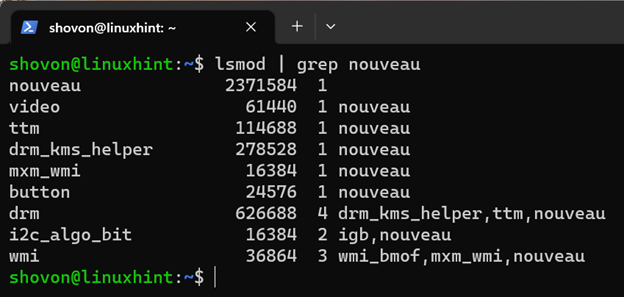
Om de nieuwste versie van de officiële NVIDIA-stuurprogramma's te installeren, moet u de nouveau-stuurprogramma's op uw Debian 11-server uitschakelen.
Om de nouveau-stuurprogramma's op uw Debian 11-server uit te schakelen, maakt u een nieuw bestand 'nvidia-installer-disable-nouveau.conf' aan in de /etc/modprobe.d/ map als volgt:
$ sudo nano / enz / modprobe.d / nvidia-installer-disable-new.confTyp de volgende regels in het bestand 'nvidia-installer-disable-nouveau.conf':
nieuwe zwarte lijstopties nieuw bescheiden = 0
Als u klaar bent, drukt u op
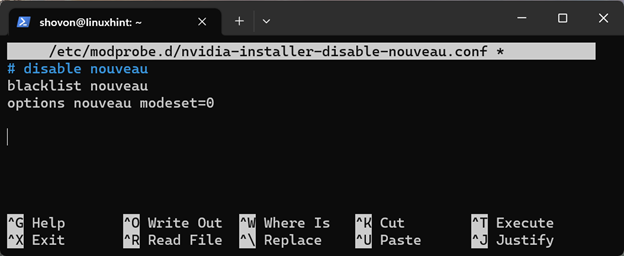
Start uw Debian 11-server opnieuw op met de volgende opdracht om de wijzigingen door te voeren:
$ sudo opnieuw opstartenZodra de Debian 11-servermachine opstart, zou u moeten zien dat de nouveau-stuurprogramma's niet meer worden gebruikt.
$ lsmod | greep nieuwMethode 1: de nieuwste versie van de officiële NVIDIA-stuurprogramma's voor Linux downloaden en deze via SFTP overbrengen naar de Debian 11-server
In dit gedeelte laten we u zien hoe u de nieuwste versie van de officiële NVIDIA-stuurprogramma's voor Linux kunt downloaden en hoe u het installatiebestand via SFTP naar de Debian 11-server kunt overbrengen.
Ga naar om de nieuwste versie van de officiële NVIDIA-stuurprogramma's voor Linux te downloaden https://nvidia.com/en-us/drivers/unix vanuit uw favoriete webbrowser.
Zodra de pagina is geladen, zou u de nieuwste versie van de officiële NVIDIA-stuurprogramma's moeten vinden in het gedeelte 'Nieuwste productietakversie'. Op het moment van schrijven is de nieuwste versie van de officiële NVIDIA-stuurprogramma's 525.89.02. Om het te downloaden, klikt u op het versienummer zoals gemarkeerd in de volgende schermafbeelding:

Op het tabblad 'Ondersteunde producten' vindt u alle grafische kaarten van NVIDIA die door dit stuurprogramma worden ondersteund.
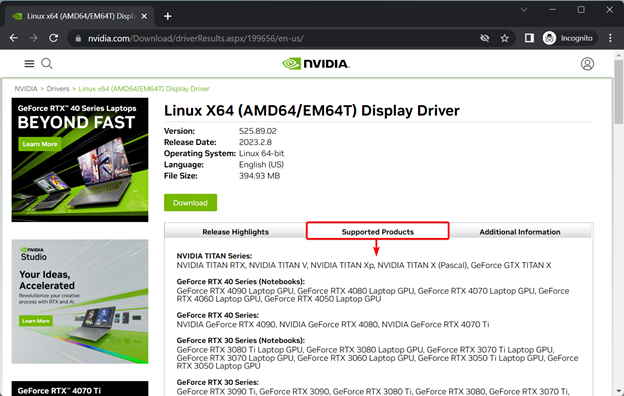
Als uw NVIDIA GPU in de lijst 'Ondersteunde producten' staat, klikt u op 'Downloaden'.
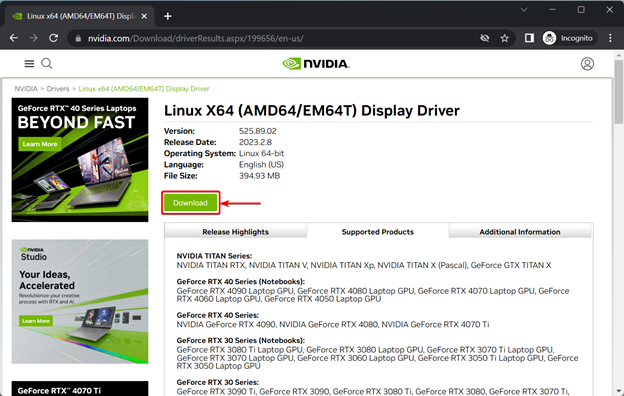
Klik op 'Akkoord en downloaden'.
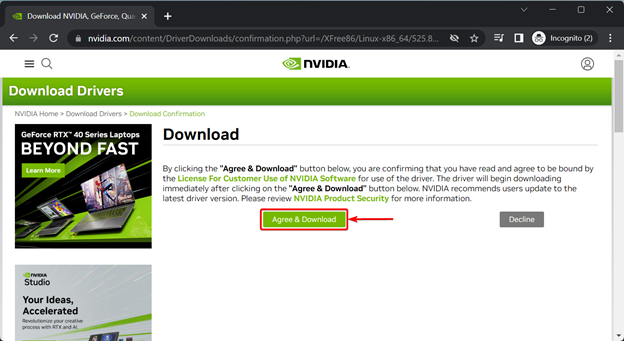
Uw browser zou u moeten vragen een map/directory te selecteren waarin u het installatiebestand van de NVIDIA GPU-stuurprogramma's wilt opslaan. Selecteer een map/directory naar keuze en klik op “Opslaan”.
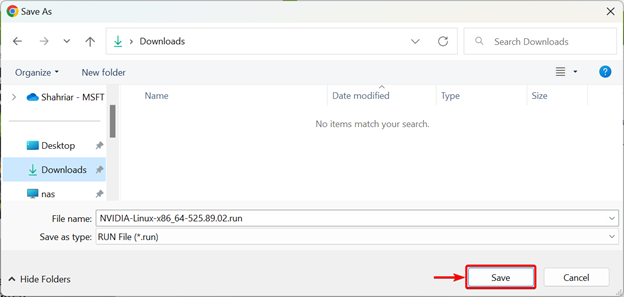
De nieuwste versie van het officiële NVIDIA-stuurprogramma-installatiebestand wordt gedownload. Het duurt even om te voltooien.

Op dit moment wordt de nieuwste versie van het officiële NVIDIA-stuurprogramma-installatiebestand gedownload.
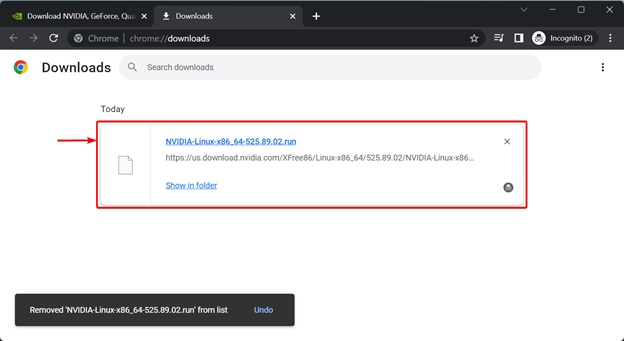
We hebben het officiële NVIDIA-stuurprogramma-installatiebestand opgeslagen in de map 'Downloads', zoals u kunt zien in de volgende schermafbeelding:

Nu de nieuwste versie van het officiële installatiebestand voor NVIDIA-stuurprogramma's is gedownload, moet u dit bestand overbrengen naar uw Debian 11-server. Een van de gemakkelijkste manieren om het bestand naar uw Debian 11-server over te brengen, is via SFTP. Lees het artikel op voor meer informatie over het overbrengen van het bestand naar uw Debian 11-server via SFTP Hoe schakel ik SFTP op Synology NAS in?
Methode 2: CURL gebruiken om de nieuwste versie van de officiële NVIDIA-stuurprogramma's op de Debian 11-server te downloaden
In dit gedeelte laten we u zien hoe u de nieuwste versie van de officiële NVIDIA-stuurprogramma's op uw Debian 11-server kunt downloaden via CURL. Dit is een andere methode om de nieuwste versie van de officiële NVIDIA-stuurprogramma's op Debian 11 te downloaden.
Om deze methode te laten werken, moet u het versienummer van de nieuwste officiële NVIDIA-stuurprogramma's kennen. U vindt deze informatie op de officiële NVIDIA-stuurprogramma's voor Linux-downloadpagina . Op het moment van schrijven is de nieuwste versie van de officiële NVIDIA-stuurprogramma's 525.89.02. Het versienummer kan anders zijn tegen de tijd dat u dit artikel leest. Zorg er dus voor dat u dit versienummer vervangt door het beschikbare nieuwste versienummer van NVIDIA-stuurprogramma's wanneer u dit artikel leest.
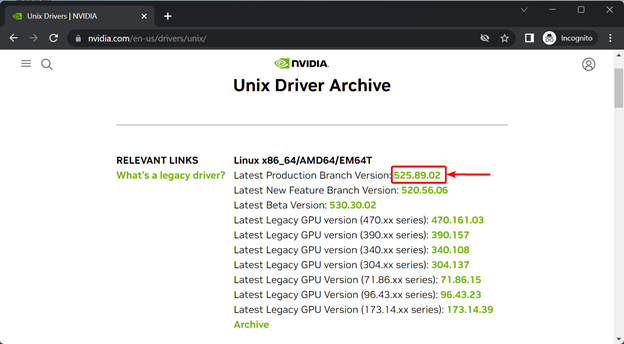
Nu moet je CURL installeren als je het nog niet hebt geïnstalleerd.
Werk eerst de cache van de APT-pakketrepository bij met de volgende opdracht:
$ sudo apt-update 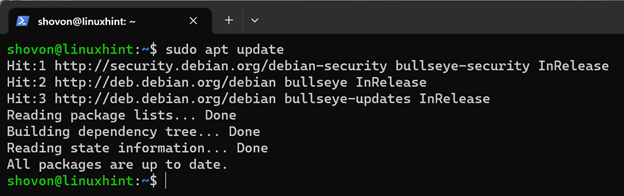
Voer de volgende opdracht uit om CURL op uw Debian 11-server te installeren:
$ sudo geschikt installeren Krul Druk op om de installatie te bevestigen EN en druk dan op

CURL moet worden geïnstalleerd.
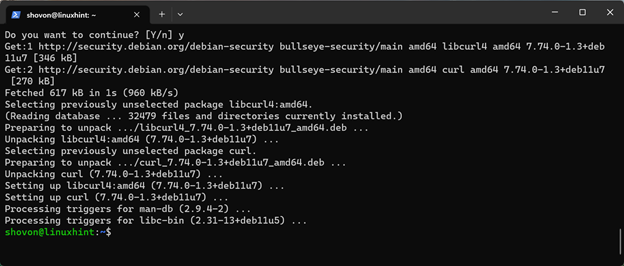
Nu moet u enkele omgevingsvariabelen instellen om het downloadproces een beetje eenvoudiger en modulair te maken.
Stel eerst de omgevingsvariabele BASE_URL als volgt in:
$ exporteren BASE_URL =https: // us.download.nvidia.com / XFree86 / Linux-x86_64Stel vervolgens de omgevingsvariabele DRIVER_VERSION in. De waarde van deze omgevingsvariabele moet het versienummer zijn van de officiële NVIDIA-stuurprogramma's die u wilt downloaden.
$ exporteren DRIVER_VERSION =525.89.02Om ten slotte de nieuwste versie van de officiële NVIDIA-stuurprogramma's op uw Debian 11-server met CURL te downloaden, voert u de volgende opdracht uit:
$ Krul -fSl -O $BASE_URL / $DRIVER_VERSION / NVIDIA-Linux-x86_64- $DRIVER_VERSION .loopCURL zou moeten beginnen met het downloaden van het officiële NVIDIA-stuurprogramma-installatiebestand. Het duurt even om te voltooien.

Op dit punt zou CURL klaar moeten zijn met het downloaden van het officiële installatiebestand van de NVIDIA-stuurprogramma's.

Het officiële installatiebestand van NVIDIA-stuurprogramma's moet worden opgeslagen in de huidige werkmap, zoals u kunt zien in de volgende schermafbeelding:
$ ls -lh 
De vereiste afhankelijkheidspakketten installeren voor de nieuwste versie van de officiële NVIDIA-stuurprogramma's
Om de nieuwste versie van de officiële NVIDIA-stuurprogramma's op uw Debian 11-server te laten werken, moet u de vereiste afhankelijkheidspakketten op uw Debian 11-server installeren.
Voer de volgende opdracht uit om alle vereiste afhankelijkheidspakketten op uw Debian 11-server te installeren zodat de nieuwste versie van de officiële NVIDIA-stuurprogramma's werkt:
$ sudo geschikt installeren linux-headers-$ ( je naam -R ) build-essential xorg pkg-config libvulkan1 libglvnd0 libglvnd-dev libvdpau1 Druk op om de installatie te bevestigen EN . Druk vervolgens op
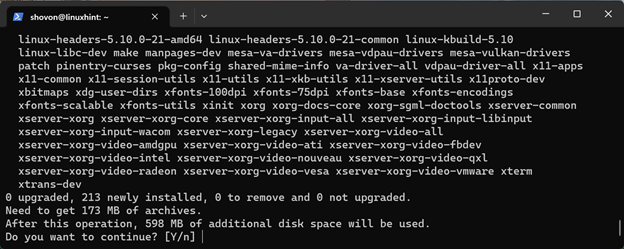
Alle vereiste afhankelijkheidspakketten worden gedownload. Het duurt even om te voltooien.
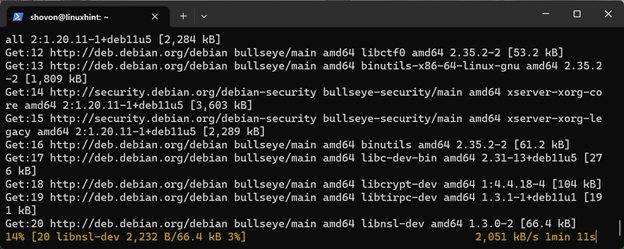
Alle vereiste afhankelijkheidspakketten worden geïnstalleerd. Het duurt even om te voltooien.
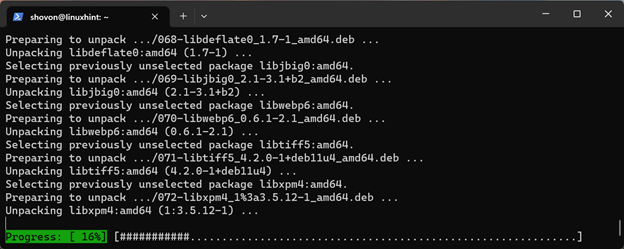
Op dit moment moeten alle afhankelijkheidspakketten zijn geïnstalleerd.

De nieuwste versie van de officiële NVIDIA-stuurprogramma's op de Debian 11-server installeren
Het officiële installatiebestand van de NVIDIA-stuurprogramma's moet worden opgeslagen in de huidige werkmap. Maar het is standaard niet uitvoerbaar, zoals u kunt zien in de volgende schermafbeelding:
$ ls -lh 
Voer de volgende opdracht uit om het installatiebestand van de NVIDIA-stuurprogramma's uitvoerbaar te maken:
$ chmod +x NVIDIA-Linux-x86_64-525.89.02.run: Vervang 525.89.02 door het versienummer van de NVIDIA-stuurprogramma's die u hebt gedownload.

Het officiële installatiebestand van de NVIDIA-stuurprogramma's moet uitvoerbaar zijn.
$ ls -lh 
Voer het installatiebestand als volgt uit om de nieuwste versie van de officiële NVIDIA-stuurprogramma's te installeren:
$ sudo . / nvidia-linux-x86_64-525.89.02.run: Vervang 525.89.02 door het versienummer van de NVIDIA-stuurprogramma's die u hebt gedownload.

Het installatieprogramma van de NVIDIA-stuurprogramma's wordt geïnitialiseerd. Het duurt een paar seconden om te voltooien.
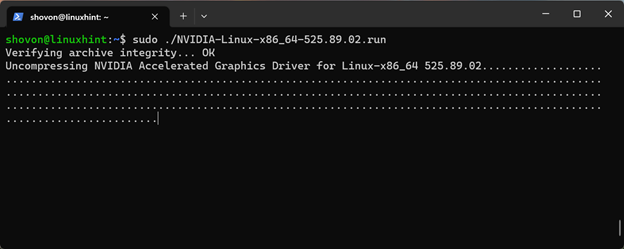
Het officiële installatieprogramma voor NVIDIA-stuurprogramma's installeert de nieuwste versie van de officiële NVIDIA-stuurprogramma's op uw Debian 11-server. Het duurt een paar seconden om te voltooien.

Zodra u het volgende venster ziet, selecteert u Ja en druk op

De installatie zou moeten doorgaan.
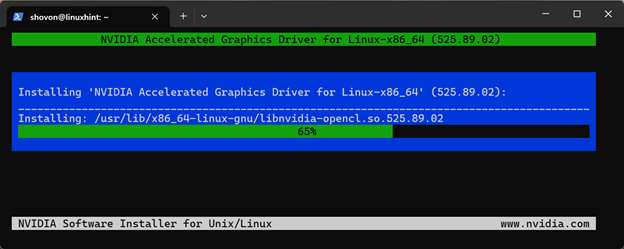
Zodra u het volgende venster ziet, selecteert u Ja en druk op
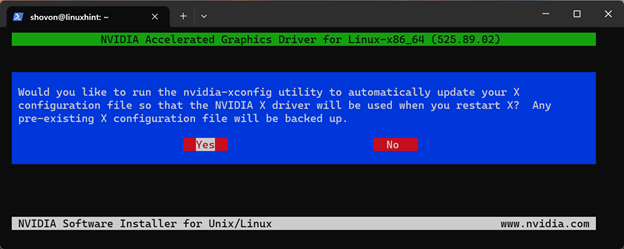
De nieuwste versie van de officiële NVIDIA-stuurprogramma's moet zijn geïnstalleerd.
druk op
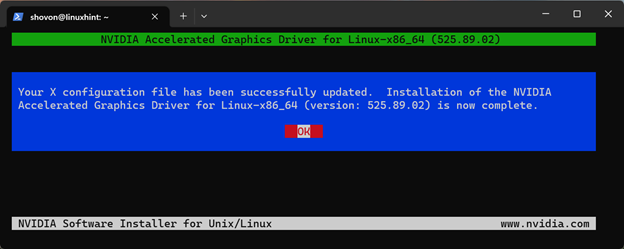
Start uw Debian 11-servermachine opnieuw op met de volgende opdracht om de wijzigingen door te voeren:
$ sudo opnieuw opstartenControleren of de nieuwste versie van de officiële NVIDIA-stuurprogramma's correct is geïnstalleerd op de Debian 11-server
Zodra uw Debian 11-server opstart, kunt u met de volgende opdracht controleren of de nvidia-kernelmodules worden gebruikt. Als de opdracht vergelijkbare uitvoer weergeeft (zoals weergegeven in de volgende schermafbeelding), zou de nieuwste versie van de officiële NVIDIA GPU-stuurprogramma's prima moeten werken:
$ lsmod | greep nvidia 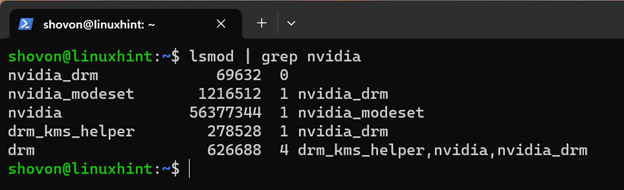
U kunt ook de gebruiksinformatie van uw NVIDIA GPU vinden met behulp van de opdracht 'nvidia-smi'. De uitvoer van deze opdracht verifieert ook of de nieuwste versie van de officiële NVIDIA GPU-stuurprogramma's correct is geïnstalleerd.
$ nvidia-smi 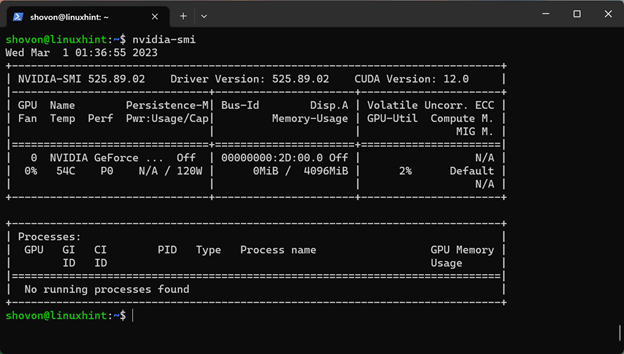
De nieuwste versie van de officiële NVIDIA-stuurprogramma's verwijderen van de Debian 11-server
Om de nieuwste versie van de officiële NVIDIA-stuurprogramma's van uw Debian 11-server te verwijderen, hebt u het NVIDIA-stuurprogramma-installatiebestand nodig dat u hebt gebruikt om de nieuwste versie van de officiële NVIDIA-stuurprogramma's te installeren.
$ ls -lh 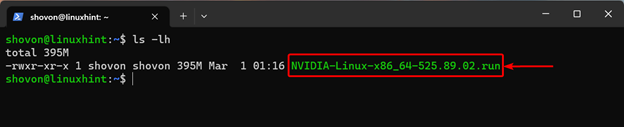
Voer de volgende opdracht uit om de nieuwste versie van de officiële NVIDIA-stuurprogramma's van uw Debian 11-server te verwijderen:
$ sudo . / nvidia-linux-x86_64-525.89.02.run --verwijderen: Vervang 525.89.02 door het versienummer van de NVIDIA-stuurprogramma's die u hebt gedownload.

Het installatieprogramma van de NVIDIA-stuurprogramma's wordt geïnitialiseerd. Het duurt even om te voltooien.
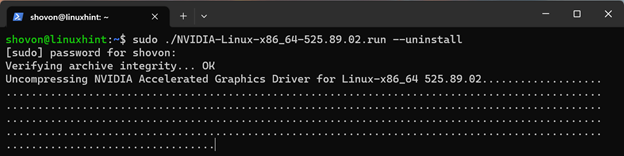
Zodra u het volgende venster ziet, selecteert u Ja en druk op
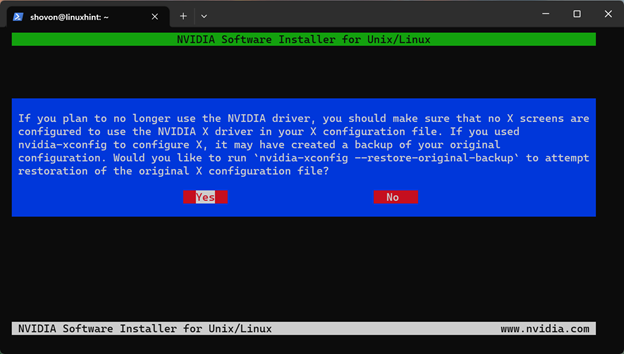
De nieuwste versie van de officiële NVIDIA-stuurprogramma's wordt verwijderd. Het duurt een paar seconden om te voltooien.

Op dit moment zou de nieuwste versie van de officiële NVIDIA-stuurprogramma's van uw Debian 11-server moeten worden verwijderd.
Selecteer OK en druk op
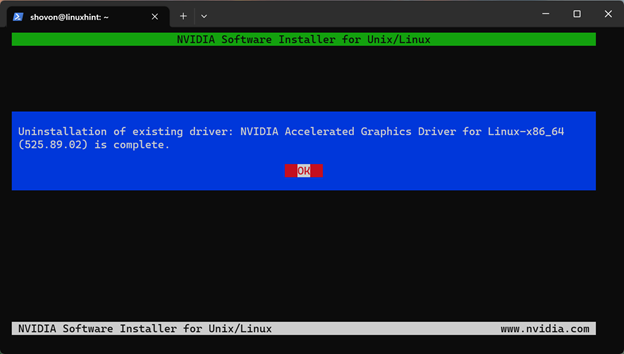
Start uw Debian 11-server opnieuw op met de volgende opdracht om de wijzigingen door te voeren:
$ sudo opnieuw opstartenZodra uw Debian 11-server opstart, zou de nvidia-kernelmodule niet moeten worden geladen, zoals u kunt zien in de volgende schermafbeelding. Dit betekent dat de nieuwste versie van de officiële NVIDIA-stuurprogramma's is verwijderd:
$ lsmod | greep nvidiaConclusie
We hebben u laten zien hoe u de nieuwste versie van de officiële NVIDIA-stuurprogramma's voor Debian 11-servers kunt downloaden. We hebben u ook laten zien hoe u de nieuwste versie van de officiële NVIDIA-stuurprogramma's op Debian 11-servers kunt installeren en hoe u de nieuwste versie van de officiële NVIDIA-stuurprogramma's van de Debian 11-servers kunt verwijderen.